键盘wasd不能用了 怎么修复键盘wasd不能打字母
时间:2023-08-21 来源:互联网 浏览量:
键盘wasd不能用了,键盘是我们日常使用电脑的重要工具之一,当我们发现键盘上的WASD这几个按键无法正常输入字母时,我们可能会感到困惑和烦恼,这种情况可能会大大影响我们的工作效率和使用体验。面对键盘上的WASD按键失效问题,我们应该如何修复呢?在本文中将介绍一些常见的解决方法,帮助大家快速解决键盘无法打字母的问题。无论是遭遇这个问题的新手还是有一定电脑使用经验的用户,都能在本文中找到适合自己的解决方案。让我们一起来探索吧!
具体步骤:
1.键盘的WASD键无法按出的时候往往是切换方向键的模式导致的,比如在打游戏的时候切换的方向键。

2.如果是因为游戏导致的方向键的切换,可以按住键盘上的FN不放。再依次按一下WASD键,这样就切换回来了。
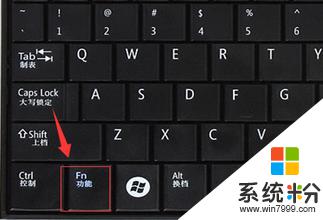
3.还有一种情况就是在游戏模式下的shift键导致的,再次按一下shift键就可能恢复使用了。

4.我们还可以通过使用——控制面板的筛选键来解决,点击进入——控制面板。
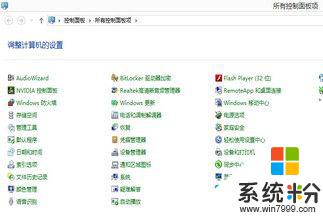
5.在控制面板中的搜索框中输入——轻松访问中心,进入访问中心界面。
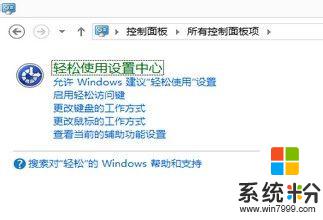
6.在最下方找到——使键盘更易使用,鼠标左键点击一下打开进入。
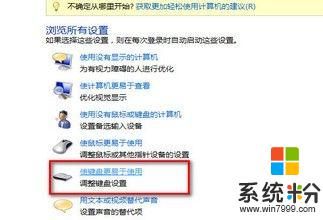
7.在打开的界面中,最下方找到——启用筛选键,将前方的方框勾选上,一般情况能够改善。
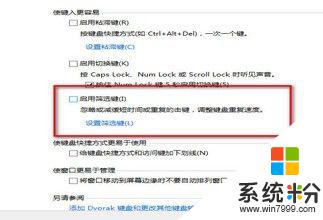
以上就是键盘wasd无法正常工作的全部内容,如果您不了解如何解决此问题,可以根据小编的方法进行操作,希望这些方法能对您有所帮助。
我要分享:
电脑软件热门教程
- 1 笔记本电脑突然没声音了的解决方法
- 2 华硕电脑fn键怎么开启 华硕笔记本Fn键关闭方法
- 3 lol怎么玩转海克斯科技系统lol玩转海克斯科技系统的方法
- 4和平精英插上耳机电脑响耳机不响 为什么在电脑上玩和平精英耳机没有声音
- 5笔记本开WiFi,久了没动电脑,手机WiFi断了的解决方法 如何解决笔记本开WiFi,久了没动电脑,手机WiFi断了
- 6智能手机的SD卡格式化后怎么恢复 数码相机sd卡格式后的恢复方法
- 7iphone4出现什么问题老重启 iphone4 一直重启该如何处理
- 8安卓怎么备份资料和文件 安卓备份资料和文件的方法
- 9从基础开始学习css的教程【图文】
- 10微软拼音输入法删不掉怎么解决? 微软拼音输入法删不掉怎么处理?
